例举如何给电脑重装系统
分类:一键重装教程 发布时间:2019-05-06 18:42:00
不管是工作需要还是日常娱乐,电脑都已成为我们密不可分的合作伙伴。当然在使用电脑的过程也都会遇到一些关于重装系统的问题,所以今天小编就来教大家如何给电脑重装系统。
操作系统是我们使用电脑的前提条件,如果电脑没有安装操作系统的话,那么电脑就好比是一堆废铁,没有任何作用。那么要怎样重装电脑系统呢?下面,小编就给大家介绍电脑重装系统的方法。
1,首先,到官网下载小白一键重装工具。官网下载地址:https://www.01xitong.com
2,打开运行小白一键重装工具,进入“在线重装”界面,进行检查电脑系统和硬件环境。
(注意:打开软件之前需要退出所有杀毒软件,避免影响操作)
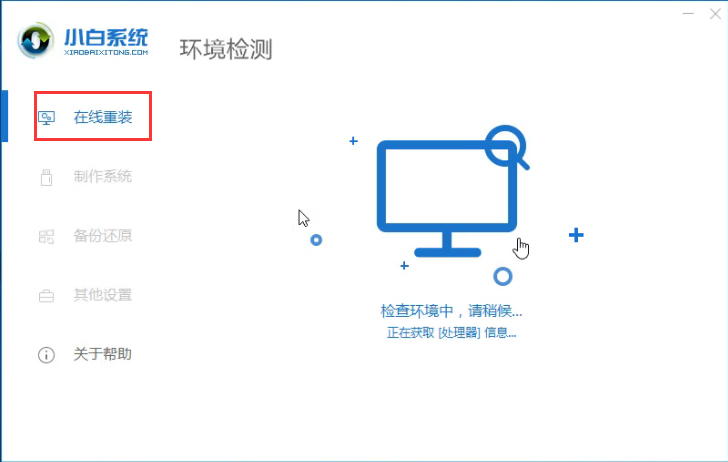
如何重装电脑系统电脑图解1
3,检查完成后,进入系统选择界面,这里我们选择需要安装系统,然后点击“安装此系统”。
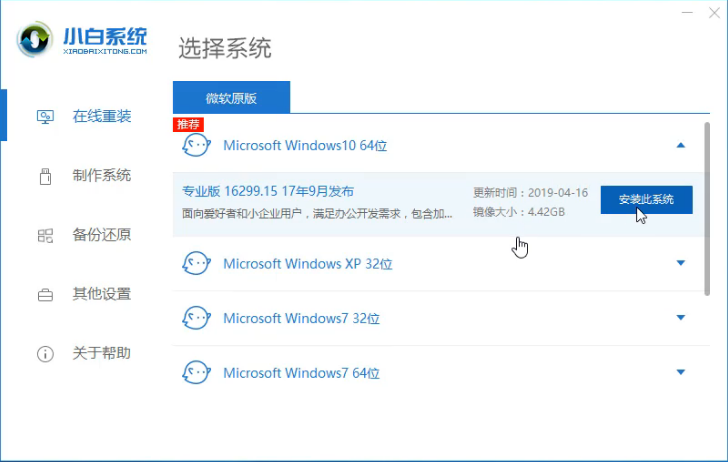
电脑电脑图解2
4,在这里我们可以勾选自己需要安装的系统进行安装,点击“下一步”。
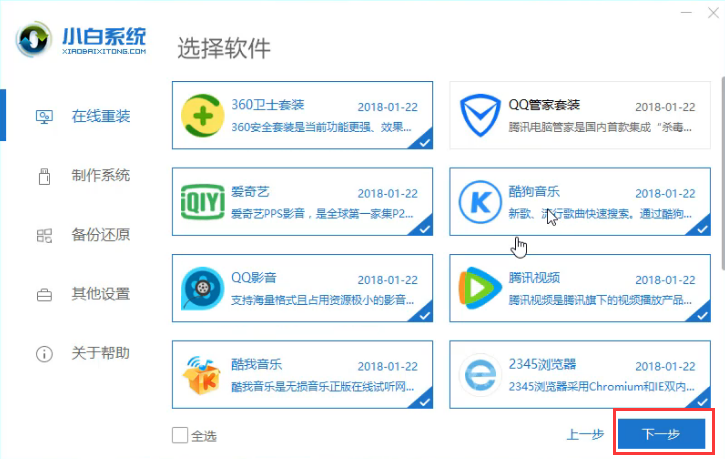
电脑电脑图解3
5,开始下载系统镜像,耐心等待即可。
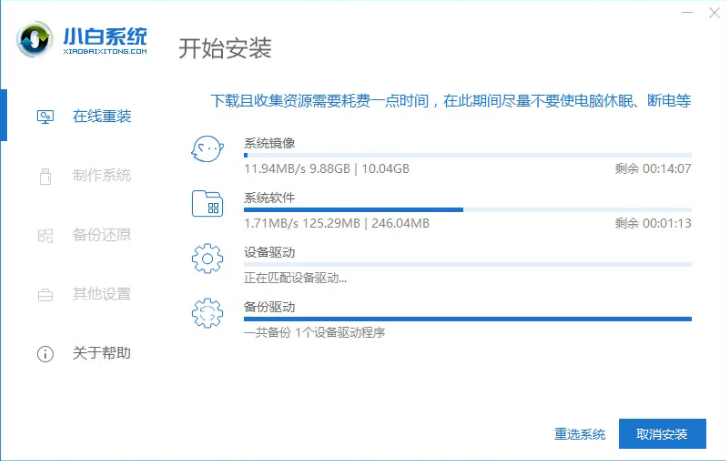
电脑电脑图解4
6,系统下载完成后,开始部署安装环境。
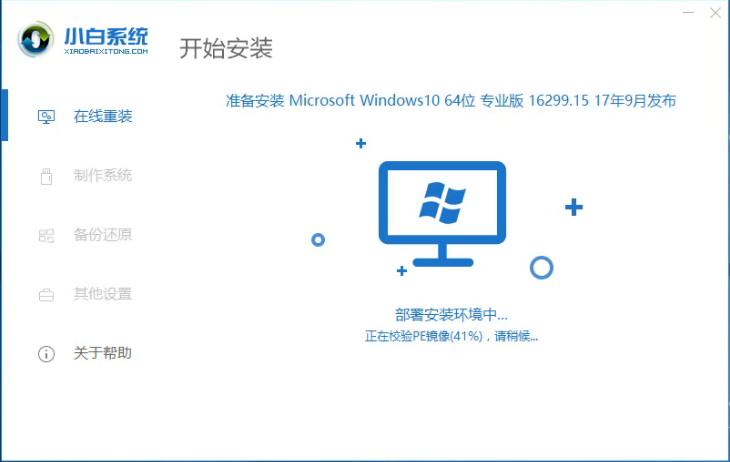
一键装机电脑图解5
7,环境部署完毕后,点击“立即重启”。
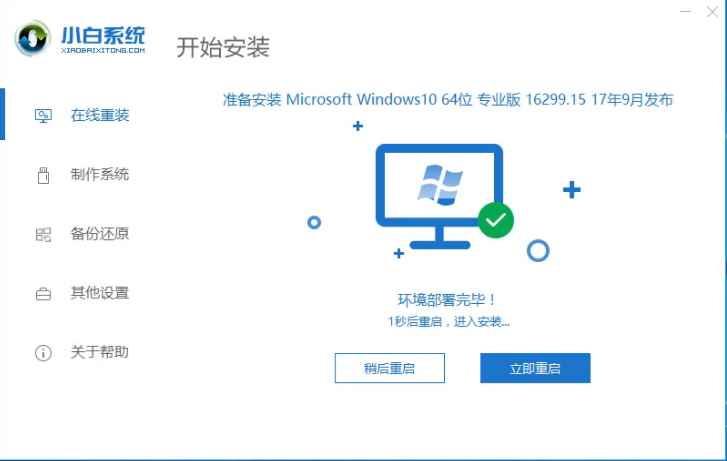
如何重装电脑系统电脑图解6
8,重启后选择“PE-MSDN”选项。
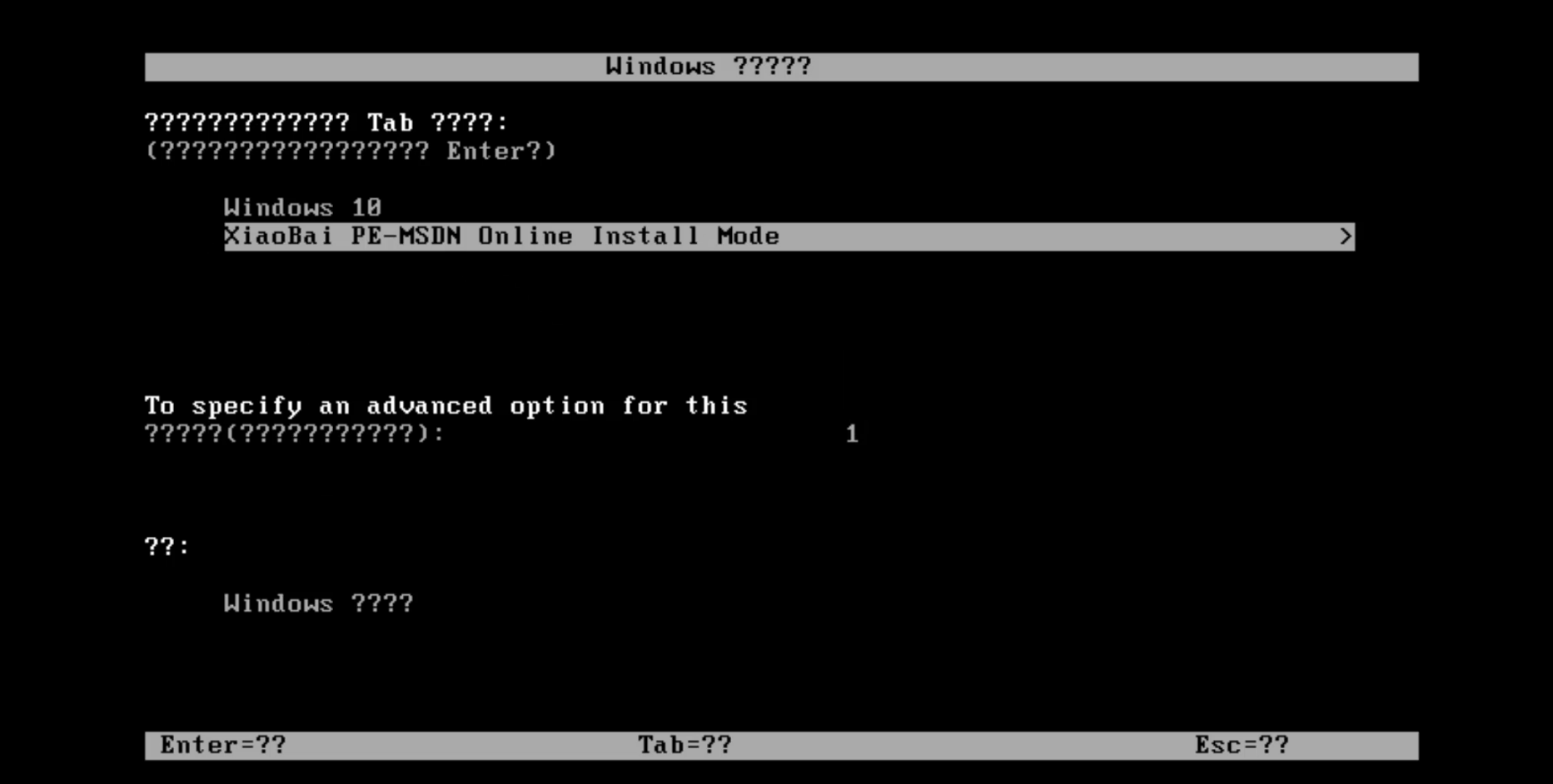
一键装机电脑图解7
9,开始安装Windows10系统,耐心等即可。
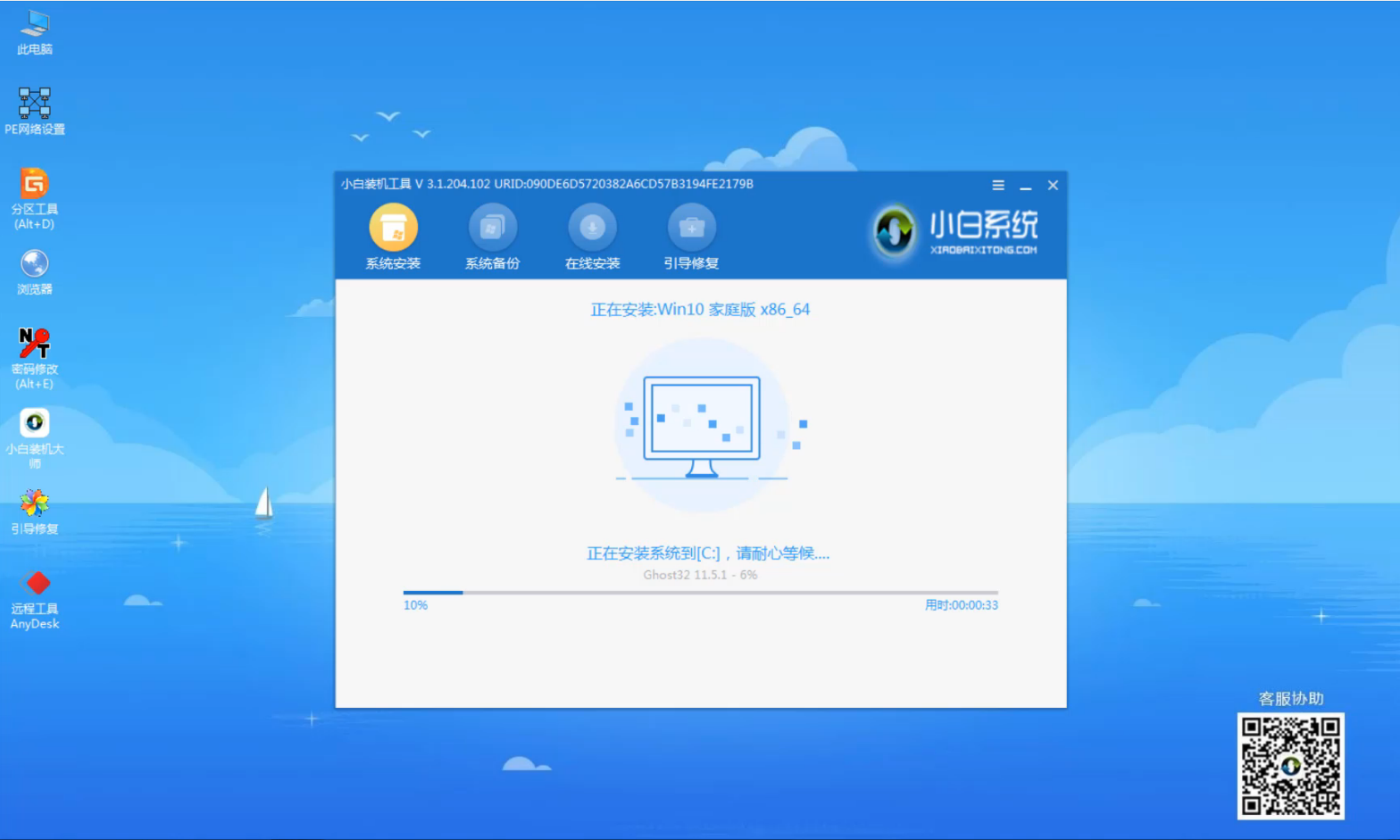
重装系统电脑图解8
10,以上步骤完成后,点击“立即重启”。(注:重装的期间会有多次重启,请耐心等待重装完成)

如何重装电脑系统电脑图解9
11,完成重启后电脑完成最后的安装,直接进入win10系统桌面。

重装系统电脑图解10
以上就是重装电脑系统的方法了,希望对你有所帮助。






 立即下载
立即下载







 魔法猪一健重装系统win10
魔法猪一健重装系统win10
 装机吧重装系统win10
装机吧重装系统win10
 系统之家一键重装
系统之家一键重装
 小白重装win10
小白重装win10
 杜特门窗管家 v1.2.31 官方版 - 专业的门窗管理工具,提升您的家居安全
杜特门窗管家 v1.2.31 官方版 - 专业的门窗管理工具,提升您的家居安全 免费下载DreamPlan(房屋设计软件) v6.80,打造梦想家园
免费下载DreamPlan(房屋设计软件) v6.80,打造梦想家园 全新升级!门窗天使 v2021官方版,保护您的家居安全
全新升级!门窗天使 v2021官方版,保护您的家居安全 创想3D家居设计 v2.0.0全新升级版,打造您的梦想家居
创想3D家居设计 v2.0.0全新升级版,打造您的梦想家居 全新升级!三维家3D云设计软件v2.2.0,打造您的梦想家园!
全新升级!三维家3D云设计软件v2.2.0,打造您的梦想家园! 全新升级!Sweet Home 3D官方版v7.0.2,打造梦想家园的室内装潢设计软件
全新升级!Sweet Home 3D官方版v7.0.2,打造梦想家园的室内装潢设计软件 优化后的标题
优化后的标题 最新版躺平设
最新版躺平设 每平每屋设计
每平每屋设计 [pCon planne
[pCon planne Ehome室内设
Ehome室内设 家居设计软件
家居设计软件 微信公众号
微信公众号

 抖音号
抖音号

 联系我们
联系我们
 常见问题
常见问题



